دليل لتسجيل الشاشة للتطبيقات المحظورة على Android/iPhone
سواءً كنتَ تُوثِّق الأخطاء، أو تُسجِّل محتوىً أساسيًا، أو حتى تُحفِّظ محتوىً فقط، فأنتَ بحاجةٍ إلى تسجيل شاشة هاتفكَي أندرويد وآيفون. ولكن ماذا لو لم تَظهَر لكَ سوى شاشةٍ سوداء؟ هل يُمكن تسجيل شاشة التطبيقات المُقيَّدة على أندرويد/آيفون؟ سيُقدِّم دليلُ اليوم إجاباتٍ، مُشاركًا خمسَ طرقٍ عمليةٍ لتسجيل محتوى مُحمَّى من آيفون وأندرويد، ونصائحَ لتجاوز هذه القيود. ابدأ بالبحث عن أفضل طريقةٍ للتسجيل!
قائمة الدليل
تسجيل التطبيقات المحظورة باستخدام AnyRec Screen Recorder [بدون روت] تثبيت التطبيقات المحظورة على المساحة الافتراضية للتسجيل قم بتشغيل وضع الطيران لتسجيل التطبيقات المحمية مشاركة الشاشة للتطبيقات المقيدة، ثم التسجيل استخدم هاتفًا أو كاميرا أخرى لالتقاط التطبيقات المحظورة نصائح لتجاوز قيود التسجيل على iPhone وAndroidتسجيل التطبيقات المحظورة باستخدام AnyRec Screen Recorder [بدون روت]
عند تسجيل التطبيقات المقيدة على أجهزة أندرويد وآيفون، من الضروري التنقل بحذر لتجنب انتهاك سياسات التطبيق أو شروط الخدمة. بما أن هذه التطبيقات تتمتع بحماية مدمجة، كيف يمكنك تسجيل شاشة التطبيقات المقيدة بدون روت على أجهزة أندرويد وآيفون؟ سجّل باستخدام AnyRec Screen Recorderتتيح لك هذه الأداة متعددة الاستخدامات تسجيل نشاط الشاشة على جهازك المحمول باستخدام مسجل الهاتف، وذلك بنسخها أولًا ثم تسجيلها على شاشة أكبر. كما توفر واجهة سهلة الاستخدام وميزات مثل تسجيل صوت النظام، وتسجيل مدخلات الميكروفون، وأدوات التعليقات التوضيحية، وغيرها، مما يجعلها مثالية لمهام التسجيل المختلفة.

قم بالتسجيل بجودة Full HD تصل إلى 4K، مما يمنحك تسجيل فيديو واضحًا ومفصلاً.
أثناء التسجيل، يمكنك التعليق على الشاشة والتقاط لقطة شاشة.
قم بمعاينة الفيديو الخاص بك وتقليصه، وإزالة الأجزاء غير الضرورية قبل الحفظ.
تأكد من تسجيل الهاتف بسلاسة دون أي تأخير أو أي انقطاع.
100% آمن
100% آمن
الخطوة 1.أشعل النار AnyRec Screen Recorder ثم اختر "مسجل الهاتف" من الشاشة الرئيسية. ستظهر لك نافذة تطلب منك تحديد نوع جهازك: أندرويد أو iOS.

الخطوة 2.اتبع الخطوات المناسبة لنوع جهازك:
• لنظام iOS: بعد النقر على "iOS"، اختر "انعكاس الشاشة". ثم، على جهاز iPhone، افتح "مركز التحكم" وانقر على "انعكاس الشاشة". ثم انقر على "مسجل الشاشة AnyRec" سجل الشاشة على iPhone.
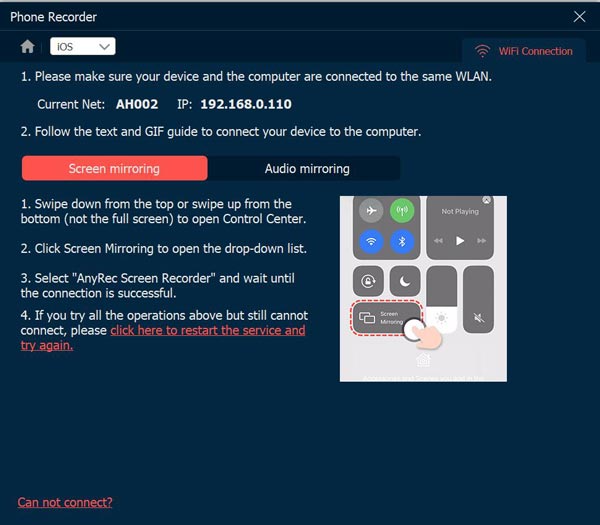
• لأجهزة أندرويد: اختر "أندرويد" واختر الاتصال عبر واي فاي أو USB. بالنسبة لواي فاي، يجب أن يكون هاتفك وجهاز الكمبيوتر متصلين بنفس الشبكة. استخدم تطبيق "FoneLab Mirror" للاتصال.
انقر على "اكتشاف" لبدء النسخ المتطابق؛ وإلا، فأدخل رمز PIN الظاهر أو امسح رمز الاستجابة السريعة. بالنسبة لمنفذ USB، ما عليك سوى توصيل جهاز Android بكابل.

الخطوه 3.بعد الاتصال، ستظهر شاشة هاتفك على سطح المكتب. يمكنك تحديد مصدر الصوت الرئيسي وبدء تسجيل شاشة تطبيقات Android وiPhone المقيّدة على جهاز الكمبيوتر.
تثبيت التطبيقات المحظورة على المساحة الافتراضية للتسجيل
أحد الحلول البديلة لتسجيل التطبيقات المقيدة على نظام أندرويد هو استخدام مساحة افتراضية. يمكنك استخدام تطبيقات تُنشئ بيئة معزولة يعمل فيها التطبيق المقيّد بشكل مستقل عن النظام الرئيسي. بمجرد تشغيل التطبيق في هذه المساحة الافتراضية، ستتمكن من تجاوز قيود التسجيل، مما يتيح لك التقاط المحتوى الذي تحتاجه دون تفعيل إجراءات حماية التطبيق. اتبع الخطوات التالية:
الخطوة 1.احصل على تطبيق Parallel Space أو تطبيق مشابه من متجر Google Play. شغّل التطبيق على شاشتك واتبع تعليمات الإعداد لبدء استخدامه.
الخطوة 2.أضف التطبيق المُقيّد إلى المساحة الافتراضية باختياره من القائمة. بعد إضافة التطبيق، افتحه داخل المساحة الافتراضية. الآن، يمكنك تشغيل مُسجّل مثل AZ Screen Recorder لبدء تسجيل التطبيق النشط في المساحة الافتراضية.
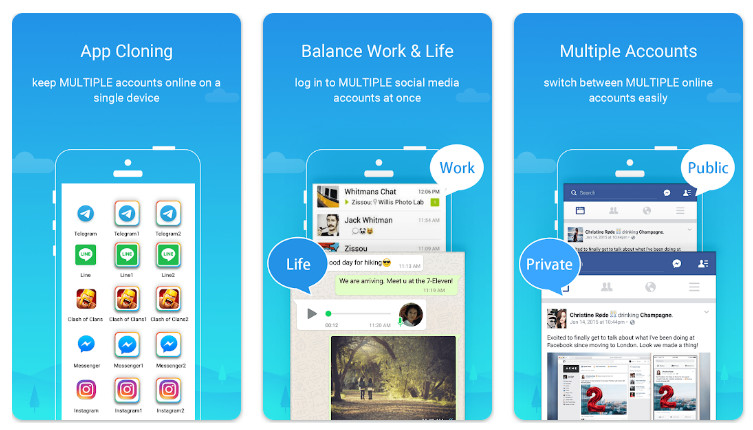
قم بتشغيل وضع الطيران لتسجيل التطبيقات المحمية
طريقة أخرى لتسجيل محتوى الشاشة للتطبيقات المحظورة على iPhone هي تفعيل وضع الطيران. معظم التطبيقات تمنع التسجيل أثناء اتصالها بالإنترنت. بتفعيل هذه الميزة، سيتم فصل التطبيق عن أي خدمة، وقد يكون تسجيل الشاشة ممكنًا. إليك كيفية تسجيل المحتوى المحمي على iPhone:
الخطوة 1.افتح التطبيق المُقيّد الذي تريد تسجيله. الآن، فعّل "وضع الطيران" بالتمرير للأسفل من الأعلى لأجهزة أندرويد، بينما يُجدي التمرير للأسفل من الزاوية اليمنى لأجهزة آيفون بدون زر الشاشة الرئيسية (التمرير للأعلى لأجهزة آيفون مع زر الشاشة الرئيسية).
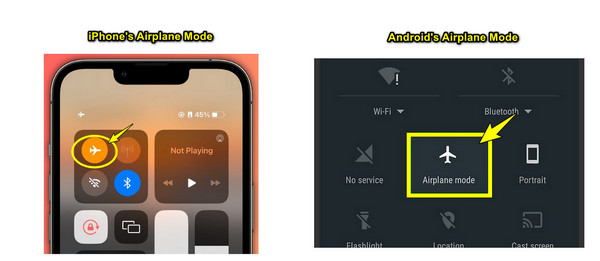
الخطوة 2.من التطبيق، ابدأ التسجيل باستخدام تطبيق خارجي أو المُسجِّل المُدمج في جهازي أندرويد وآيفون. يمكنك تحديد موقع وضع الطيران.
الخطوه 3.سجّل المحتوى الذي تريده، ثم انقر على "شريط الحالة الأحمر" واختر زر "إيقاف التسجيل" بعد الانتهاء. يمكنك مشاهدة الفيديو في تطبيقي الصور والمعرض.
مشاركة الشاشة للتطبيقات المقيدة، ثم التسجيل
لنفترض أن تسجيل الشاشة المباشر فشل؛ لمَ لا تُجرّب مشاركة الشاشة؟ سيتطلب ذلك استخدام تطبيق Zoom. عكس شاشة iPhone على الكمبيوتر الشخصيبمجرد مشاركة التطبيق على الشاشة، يمكنك تسجيل شاشة التطبيقات المقيدة على أجهزة أندرويد وآيفون باستخدام ميزة التسجيل المدمجة في Zoom، مع التقاط المحتوى دون انتهاك إجراءات حماية التطبيق. لفهم الأمر بشكل أوضح، اتبع التعليمات الكاملة أدناه:
الخطوة 1.افتح تطبيق زووم وابدأ اجتماعًا جديدًا بصفتك المشارك الوحيد. جهّز شاشة التطبيق المُقيّد، ثم انقر على "مشاركة المحتوى" أو "مشاركة على الشاشة".
الخطوة 2.عند مشاركة التطبيق المقيد على شاشتك، انقر فوق زر "تسجيل الشاشة" في Zoom.
الخطوه 3.عند الانتهاء، أوقف التسجيل، ثم احفظ التطبيق المقيد المسجل من الاجتماع على جهازك.
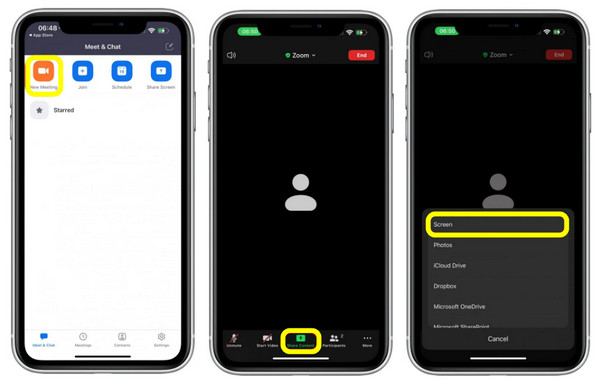
استخدم هاتفًا أو كاميرا أخرى لالتقاط التطبيقات المحظورة
أخيرًا، يُعد استخدام هاتف ثانٍ لتسجيل شاشة التطبيقات المقيدة على أجهزة أندرويد أو آيفون طريقة بسيطة وفعّالة. قد لا توفر هذه الطريقة جودة تسجيل الشاشة المباشر، إلا أنها تُعدّ حلاً مثاليًا عند فشل الطرق السابقة. باستخدام الكاميرا الخارجية، يمكنك تصوير شاشة الهاتف، متجاوزًا أي قيود برمجية.
الخطوة 1.أولاً، جهّز جهازًا ثانويًا، سواءً هاتفًا أو كاميرا. تأكد من وضعه في مكان مناسب لالتقاط شاشة جهازك المحمول بوضوح دون أي عوائق.
الخطوة 2.على هاتفك الرئيسي، افتح التطبيق واضبط الكاميرا حسب الحاجة. ابدأ التسجيل على الجهاز الثاني، وحافظ على تركيزه على الهاتف الرئيسي.
الخطوه 3.لاحقًا، أوقف التسجيل واحفظ الفيديو وقم بتحريره، إذا لزم الأمر، باستخدام تطبيق تحرير الفيديو.

نصائح لتجاوز قيود التسجيل على iPhone وAndroid
قد يكون تجاوز قيود التسجيل على أجهزة iPhone وAndroid أمرًا صعبًا نظرًا لميزات الأمان المصممة لحماية محتواها. مع أن هناك طرقًا مذكورة سابقًا لتسجيل شاشة التطبيقات المحمية على أجهزة Android وiPhone، إليك بعض النصائح لتجاوز هذه القيود مع الحفاظ على الاستخدام العادل:
1. استخدم ميزات تسجيل الشاشة المضمنة.
لحسن الحظ، يوفر كلٌّ من iPhone وAndroid مسجلات شاشة مدمجة. بالنسبة لـ iPhone، يمكنك الحصول عليها من مركز التحكم، بينما يتوفر نظام Android في قائمة الإعدادات السريعة. باستخدام هذه الميزة، يمكنك بدء تسجيل الشاشة بسرعة دون الحاجة إلى تطبيقات خارجية.
2. احصل على تطبيقات الطرف الثالث.
لنفترض أن المُسجِّل المُدمج لا يعمل. جرِّب تطبيقات مثل AZ Screen Recorder لأجهزة أندرويد وRecord It! لأجهزة iPhone. تُوفِّر هذه الأدوات ميزات إضافية، مثل إضافة تعليقات توضيحية أو أدوات تحرير بعد التسجيل. كما يُمكنها تجاوز القيود التي تُقيِّد استخدام المُسجِّلات المُدمجة.
3. تحقق من وقت الشاشة/الرقابة الأبوية.
قد تُفرض قيود على التسجيل بسبب أدوات الرقابة الأبوية أو إعدادات وقت الشاشة المُفعّلة على كلا الجهازين. تحقق منها في الإعدادات، وأجرِ بعض التعديلات، أو عطّل التقييد إذا كنت تعرف كلمة المرور أو لديك إذن بذلك.
4. استخدم الكمبيوتر للتسجيل.
إذا كانت إمكانية تسجيل الهاتف محدودة أو معطلة، يمكنك تجاوز هذه القيود باستخدام برنامج حاسوبي. لمستخدمي iPhone، سيعرض QuickTime على Mac شاشة هاتفك ويسجل منها.
5. عمل روت للاندرويد وكسر حماية الايفون.
يتيح لك هذا الحل تجاوز معظم قيود البرامج. ومع ذلك، ينطوي هذا على مخاطر مثل إلغاء الضمانات، وتعريض جهازك لمشاكل أمنية، وعدم استقرار النظام، وغيرها.
استنتاج
الآن تعرف كيفية تسجيل شاشة التطبيقات المحظورة على أجهزة Android/iPhone! مع وجود العديد من الأدوات التي تساعدك، من الضروري الالتزام بالإرشادات، والتأكد من توافق تسجيلك مع معايير الأمان. لمن يبحث عن طريقة سهلة وموثوقة لتسجيل محتوى محمي على أجهزة iPhone وAndroid، AnyRec Screen Recorder يقدم حلاً ممتازًا. باستخدام هذه الأداة القوية، يمكنك التقاط تسجيلات عالية الجودة على أي جهاز والاستمتاع بالعديد من الميزات الرائعة، مثل التعليق التوضيحي، ودمج كاميرا الويب، والتخصيص، وغيرها، مما يجعلها مثالية لاحتياجاتك في التسجيل.
100% آمن
100% آمن
